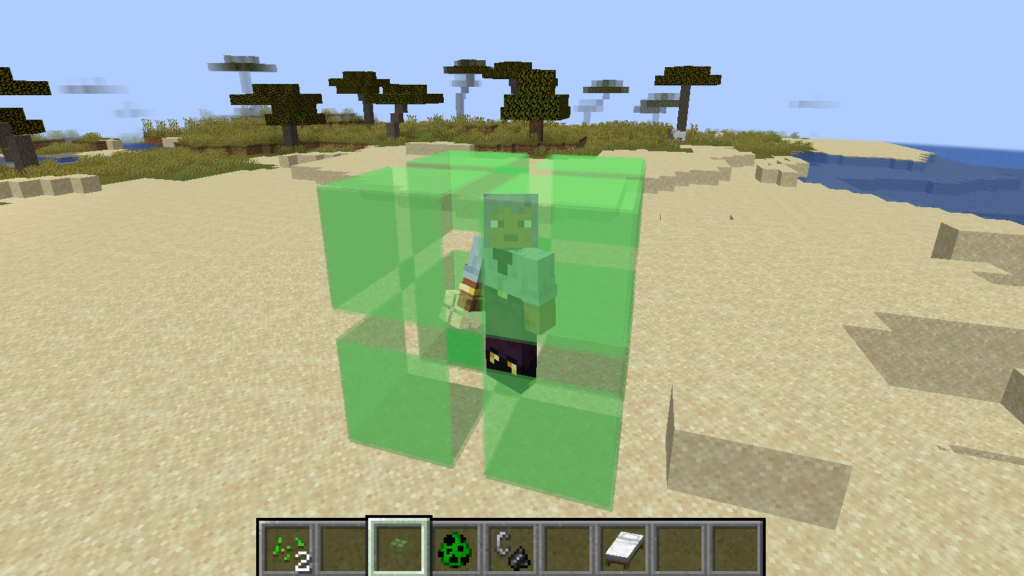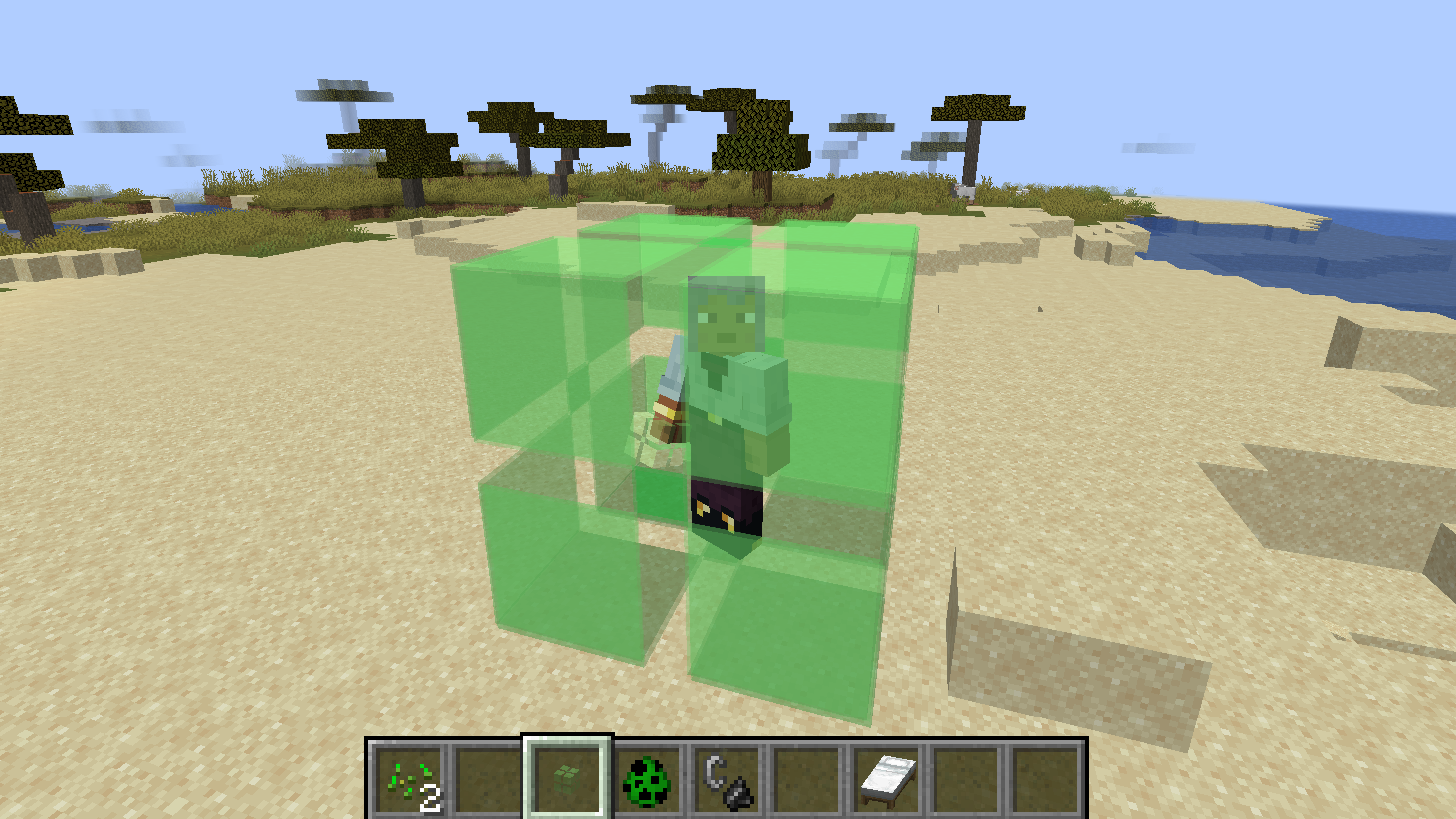この記事ではMcreator2024.1の情報を執筆しています。
こんにちは。もえやです。2年ほど前からMcreatorの制作動画をYoutubeにアップしています。
今回は、Mcreatorの機能を拡張するプラグインを使ってみたいと思います。
今回使用するのは、NerdyPuzzle様製作の、Particle modelsというプラグインです。
この方は、GeckoLibというアニメーションも使えるようになるmod、プラグインも制作するつよつよすごすごな方です!
この記事では、Particle modelsの使い方を解説します。
プラグインを有効化する
まずは、プラグインをダウンロードします。
Mcreatorを立上げ、ファイル、設定を押します。
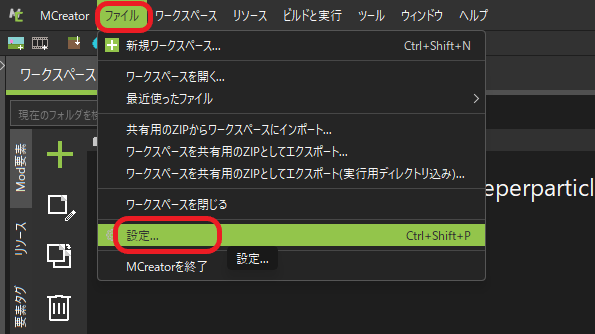
プラグインの管理に移動し、プラグインフォルダを開く、を押してプラグインフォルダを開きます。
この中に、先ほどダウンロードしたプラグインを入れましょう。
Javaプラグインを有効化する、のチェックを入れて、適用、保存します。
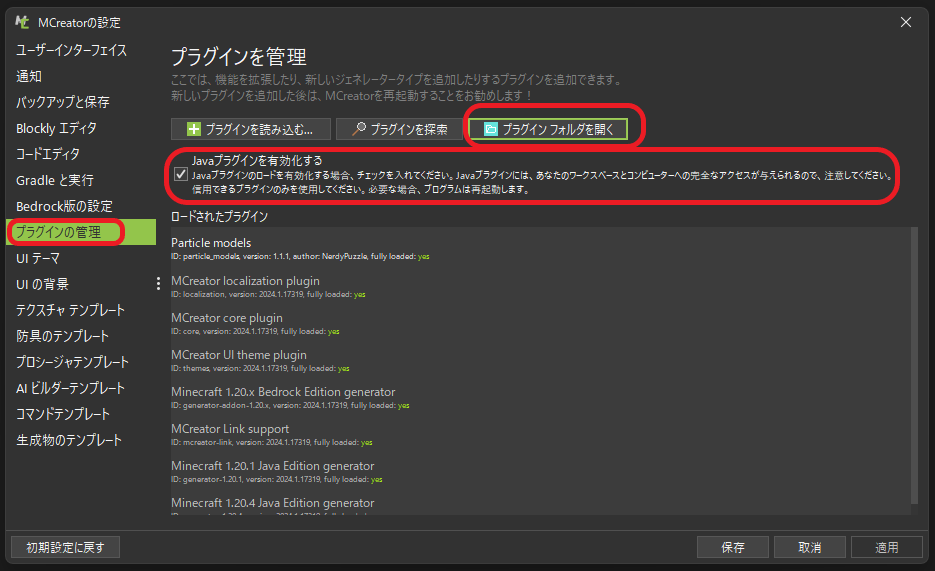
Blockbenchでパーティクルモデルを作成する
次に、パーティクルモデルを作成します。
Blockbenchを立上げ、Modded Entityを作成します。
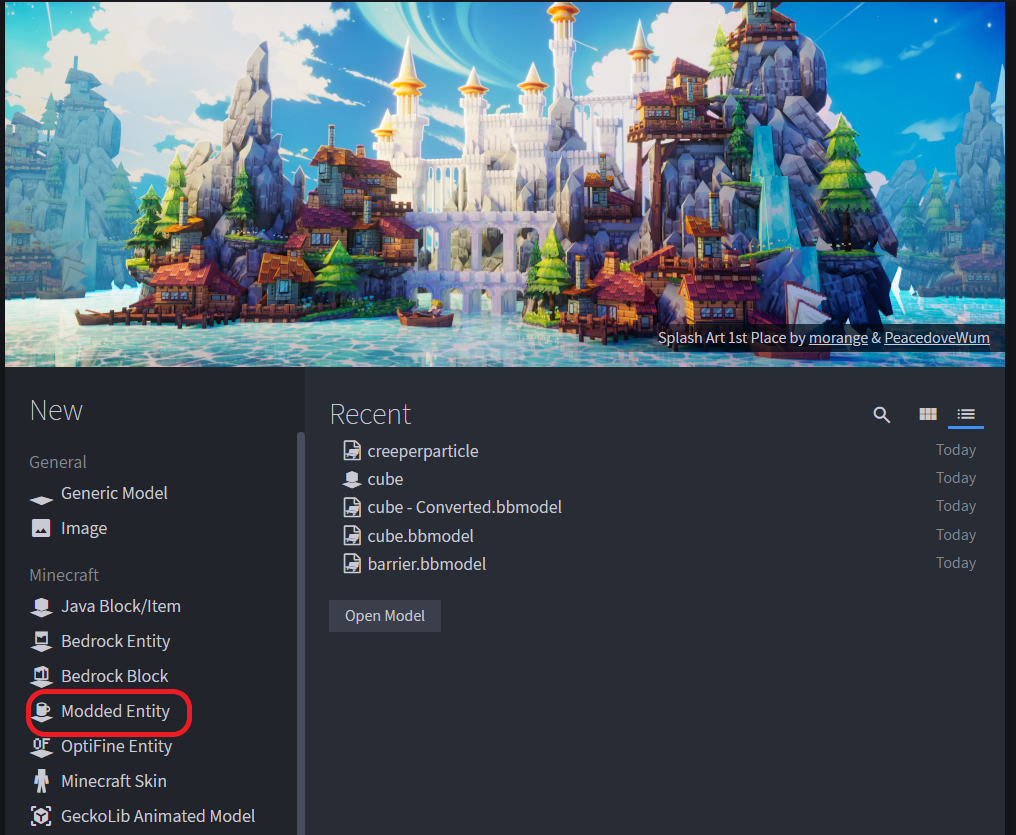
名前を2か所と、バージョンが1.17+になっていることを確認して作成します。
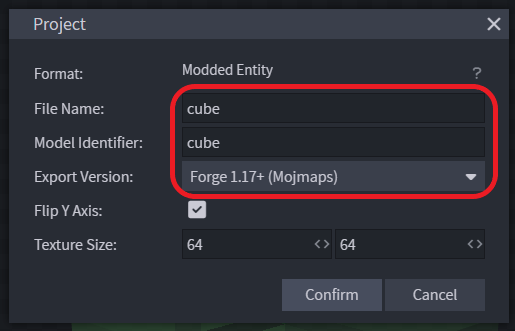
モデルができたら、Java Entityとして出力します。
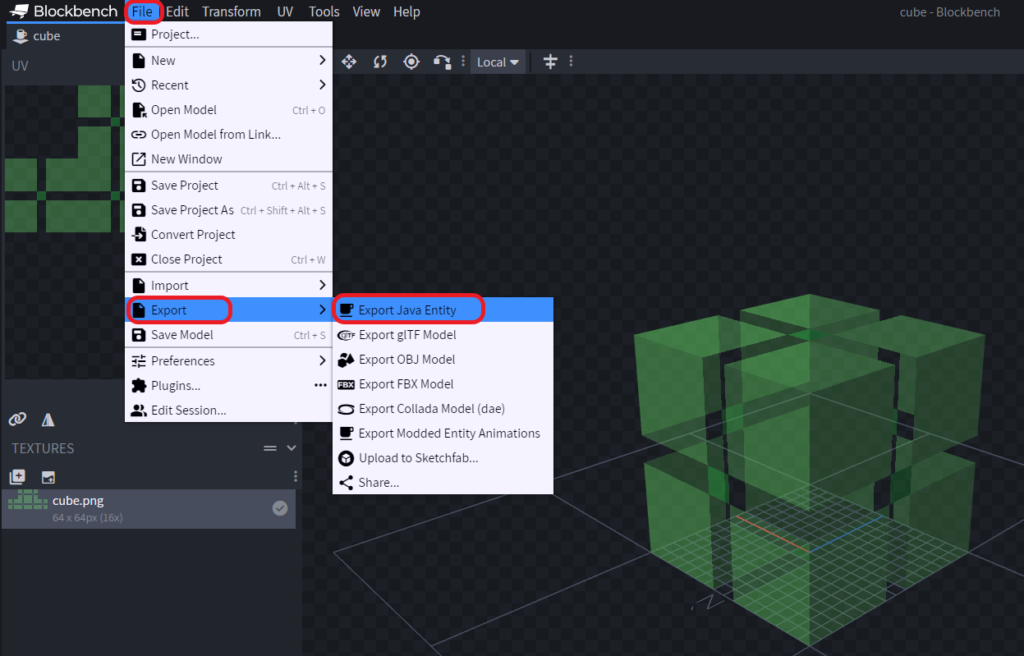
テクスチャも右クリックでセーブしておきます。
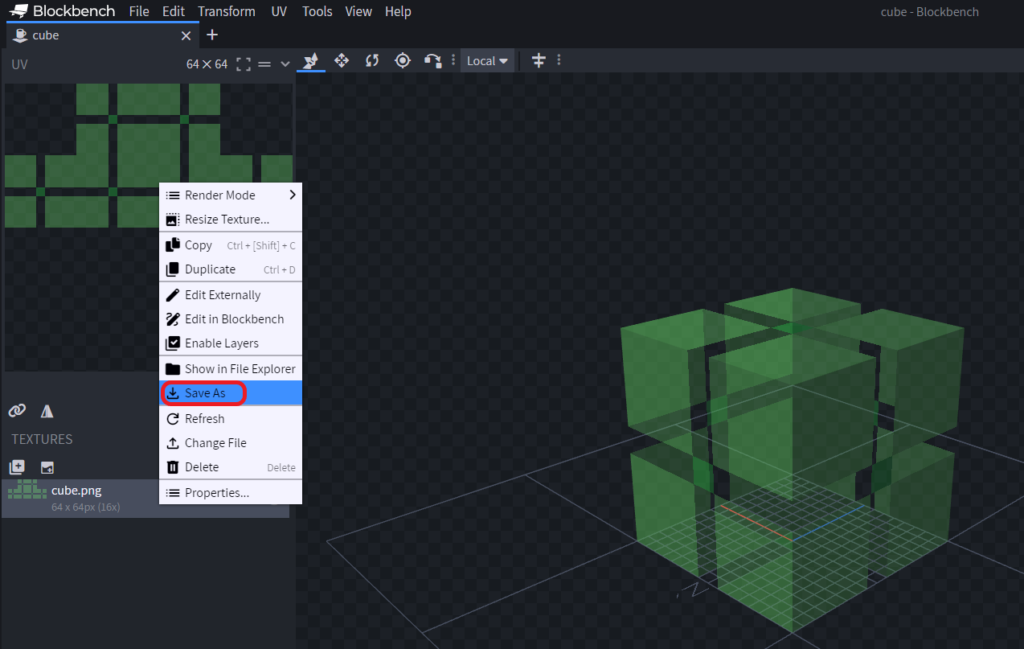
モデル、テクスチャをインポートする
Mcreatorに戻って、まずモデルとテクスチャをインポートします。
リソースタブに移動し、3Dモデルとテクスチャのマッピング、のJava 3Dモデルをインポートを押します。
フォルダが開くので、作成したモデルを選択しましょう。
アニメーションは必要ないので、No animationのまま、新しいアニメーションを設定する、を押します。
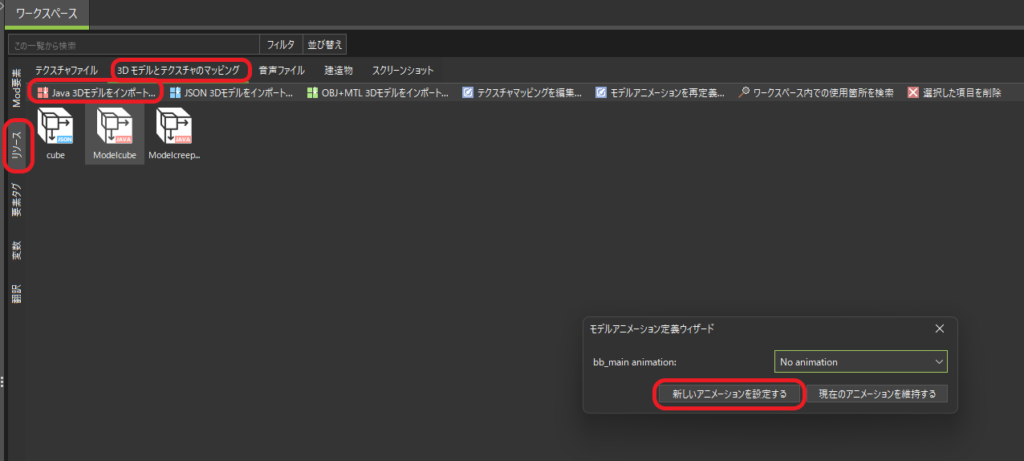
テクスチャファイルに移動し、テクスチャをインポートから、パーティクルのテクスチャをインポート、を選びます。
フォルダが開くので、先ほど作成したテクスチャを選択します。
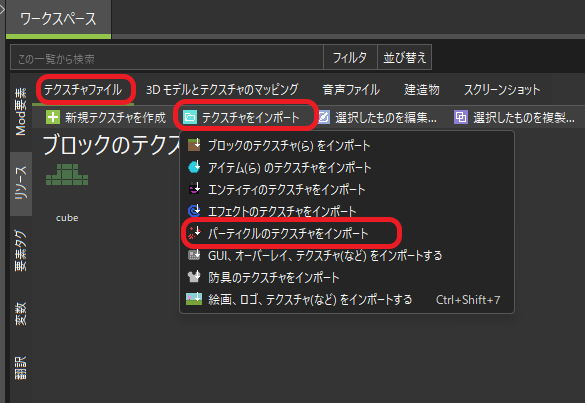
パーティクルの作成
Mod要素タブに移動し、プラスから、パーティクルを作成します。
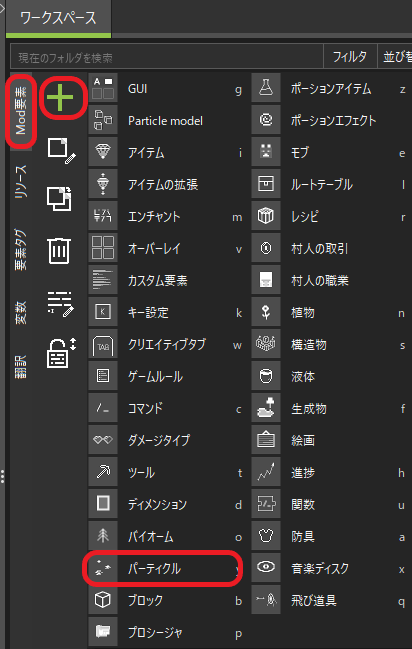
名前を入れて、新しいパーティクルを作成、を押します。
テクスチャを設定し、パーティクルの生存時間を1にします。
衝突判定のチェックを外し、保存します。
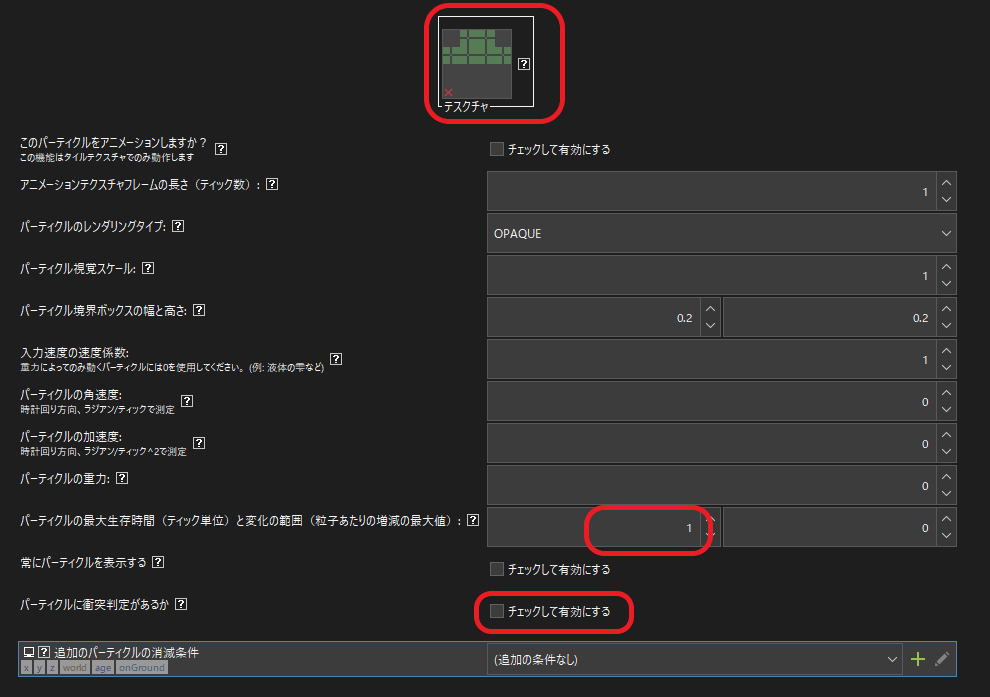
パーティクルモデルの作成
次に、パーティクルモデルを作成します。
プラグインを導入すると、Particle modelという項目が追加されますので、これを選びます。
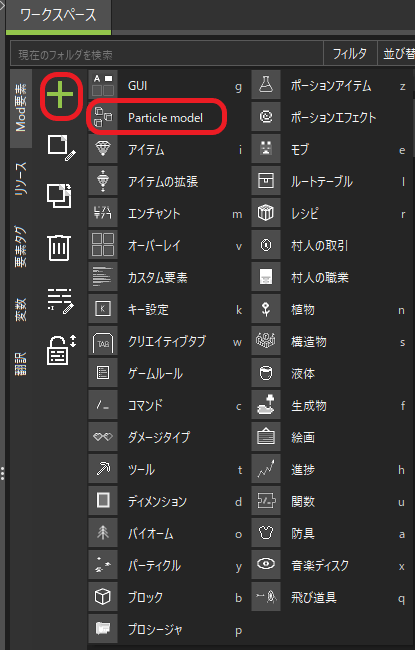
名前を入れて、新しいParticle modelを作成、を押します。
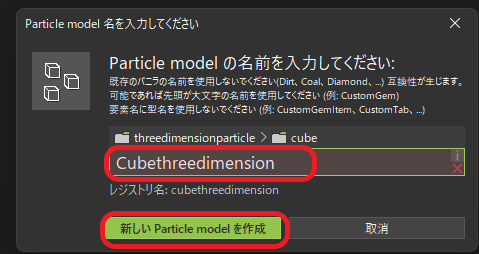
Particle element to useに、先ほど作成したパーティクルを、custom java modelにインポートしたモデルを選択します。
今回は半透明にしたいので、Model render typeをTranslucentにします。
Model scaleでサイズを調整し、保存します。
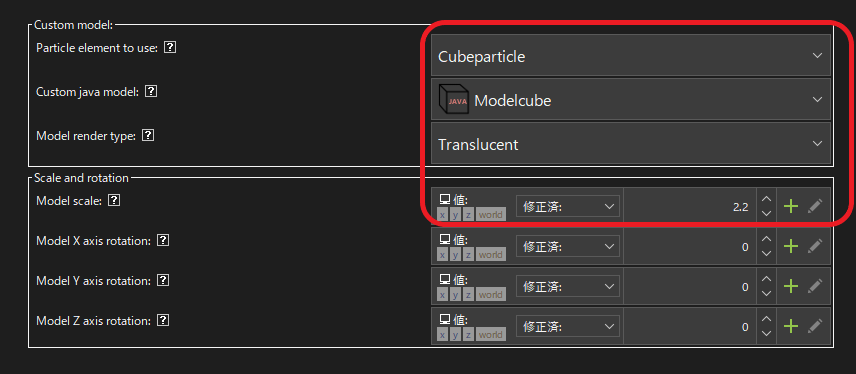
パーティクルを表示させるアイテムを作成する。
今回は、アイテムを持っている間だけ、先ほどのパーティクルを表示するようにします。
プラスから、アイテムを作成します。
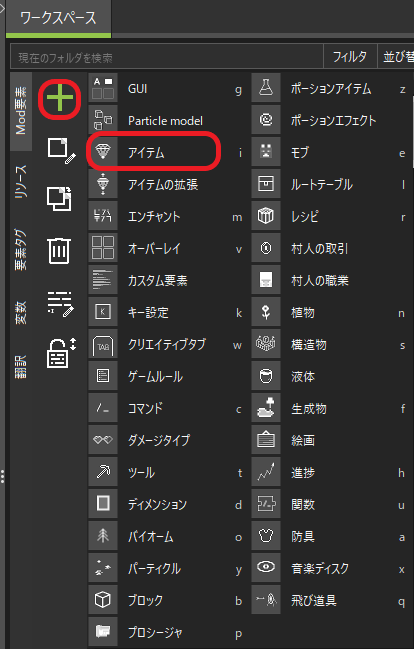
名前を入れて、新しいアイテムを作成、を押します。
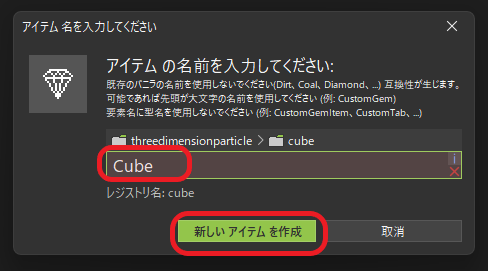
テクスチャを設定し、プロパティに移動します。
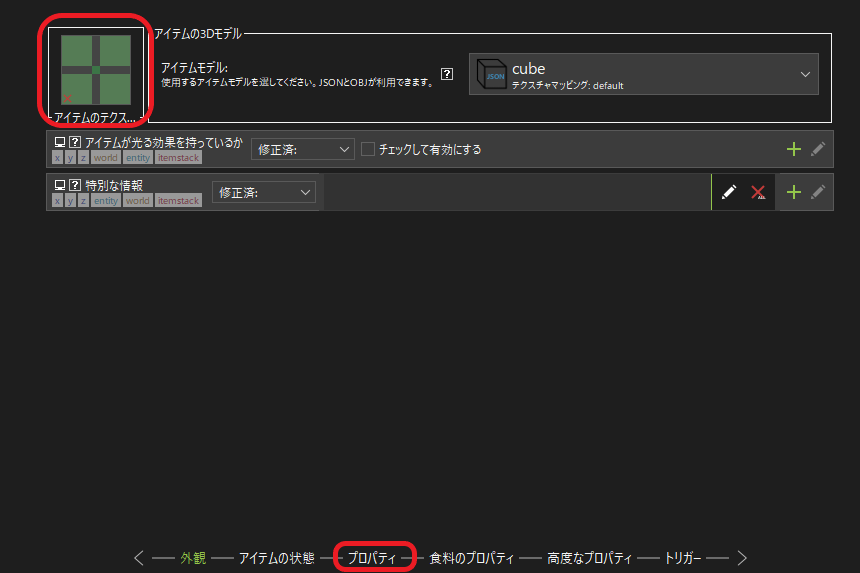
クリエイティブインベントリタブを設定し、最大スタック容量を1にします。
トリガーに移動します。
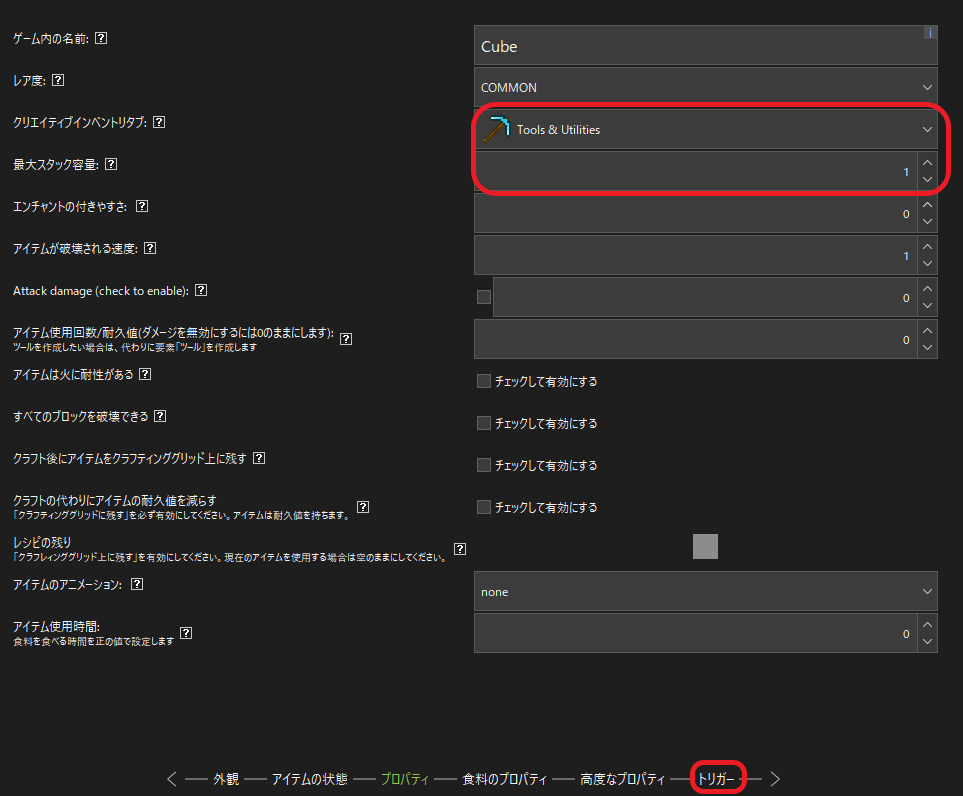
アイテムを手で持っている間のティック、のプラスから、プロシージャを作成します。
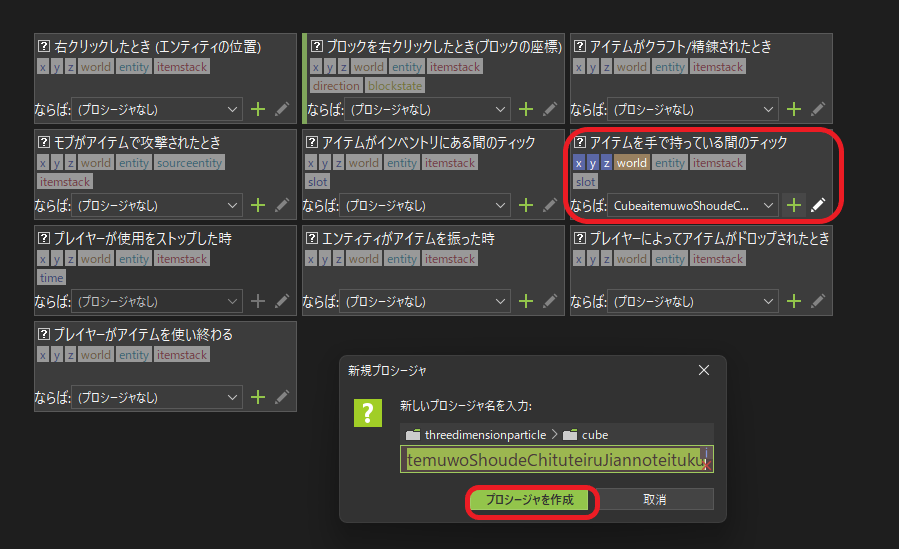
ワールドプロシージャのアクションから、パーティクルを発生させるプロシージャブロックを持ってきます。
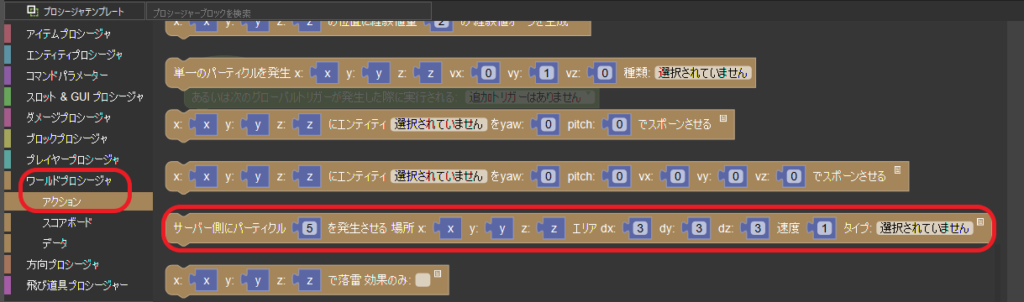
数式から、計算式を持ってきます。
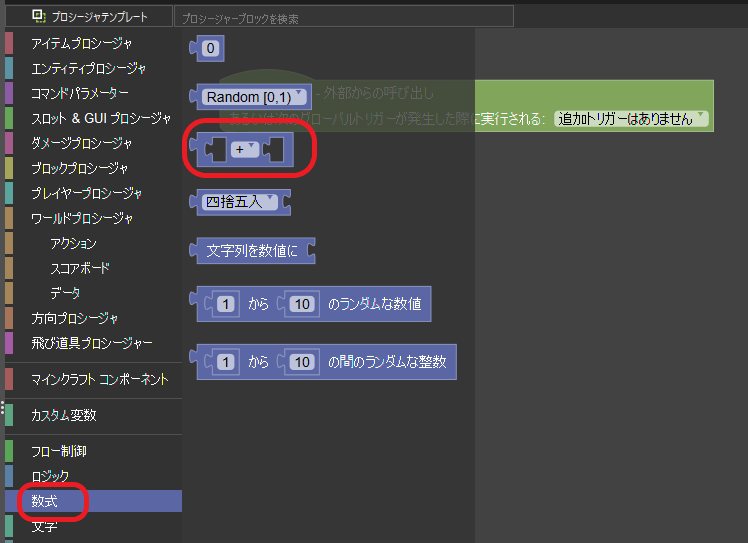
このように設定し、手に持っている間パーティクルを発生させるようにします。
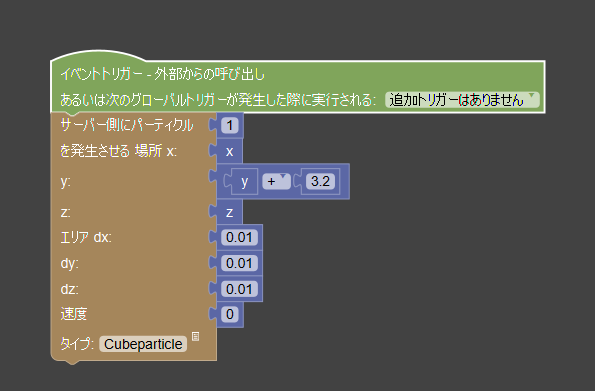
保存して完成です。
このように半透明のキューブが周りに表示されるようになりました!